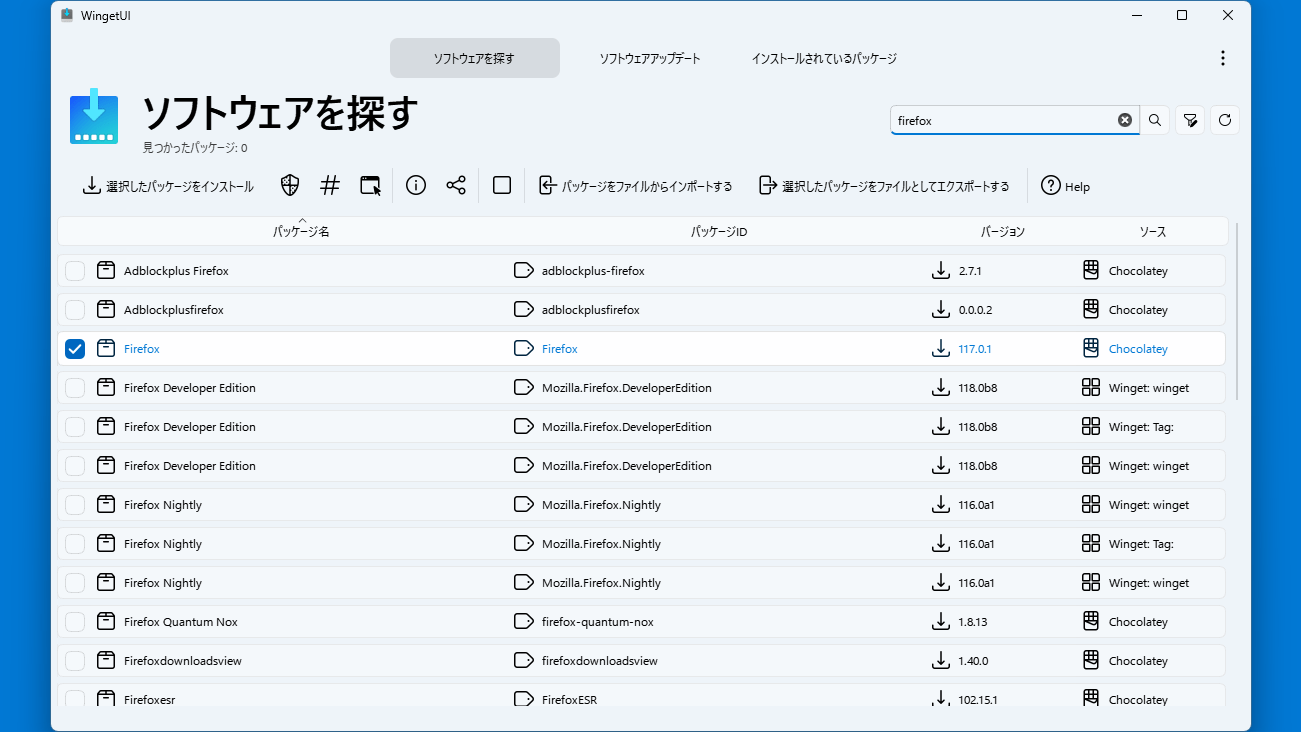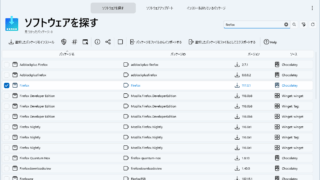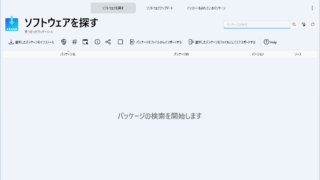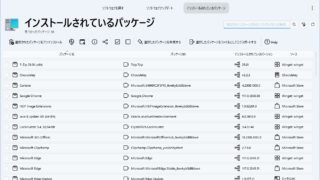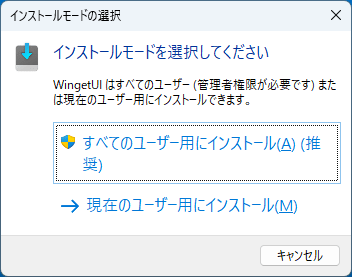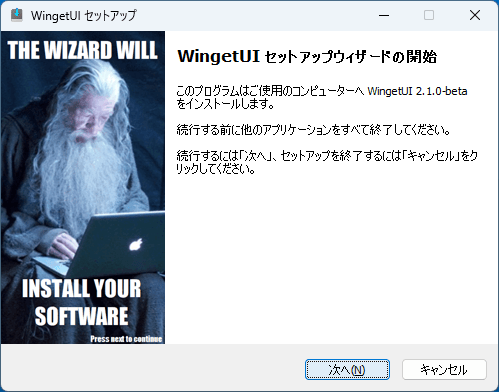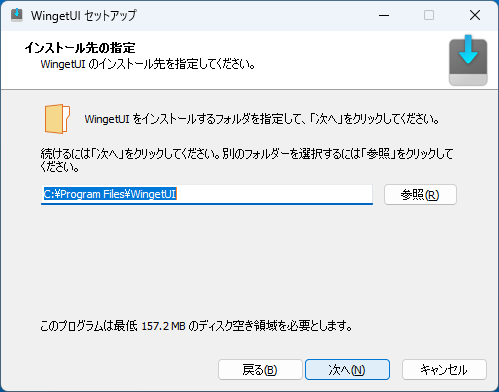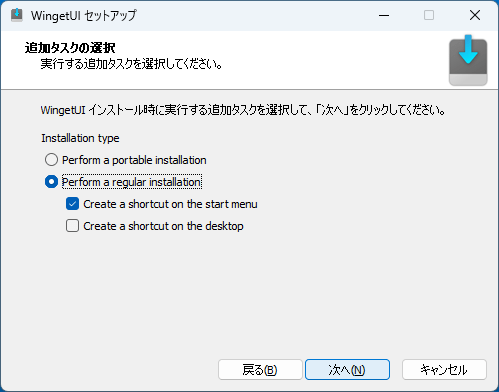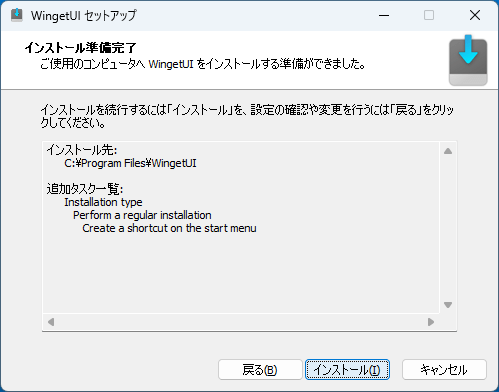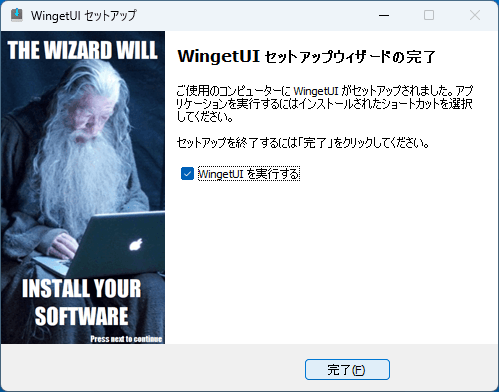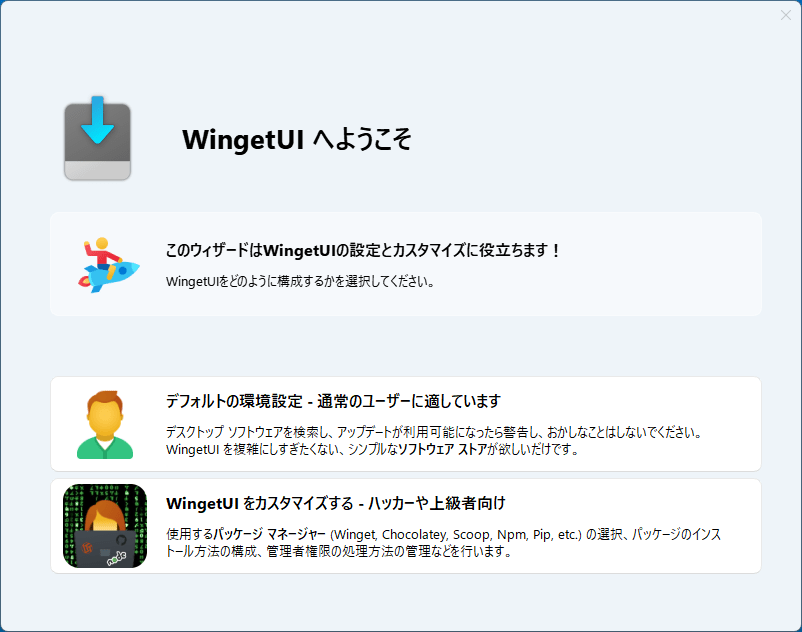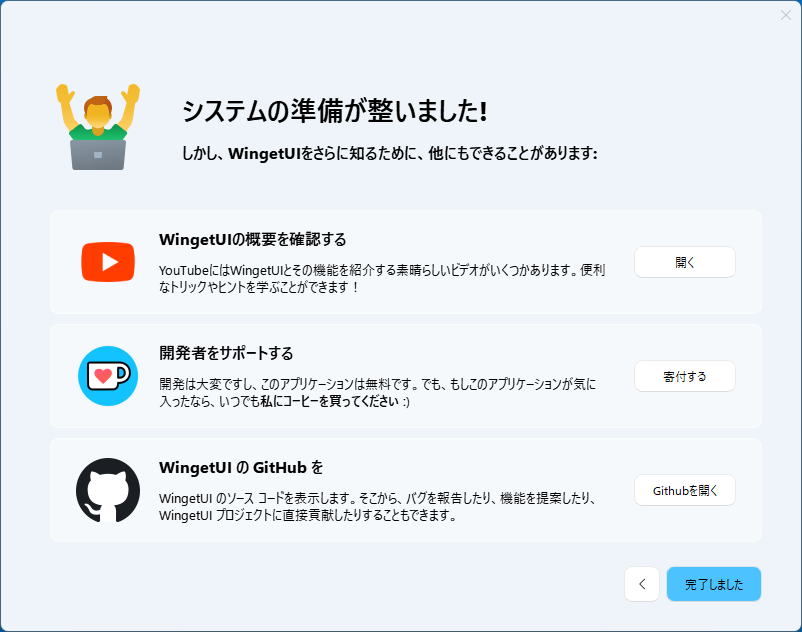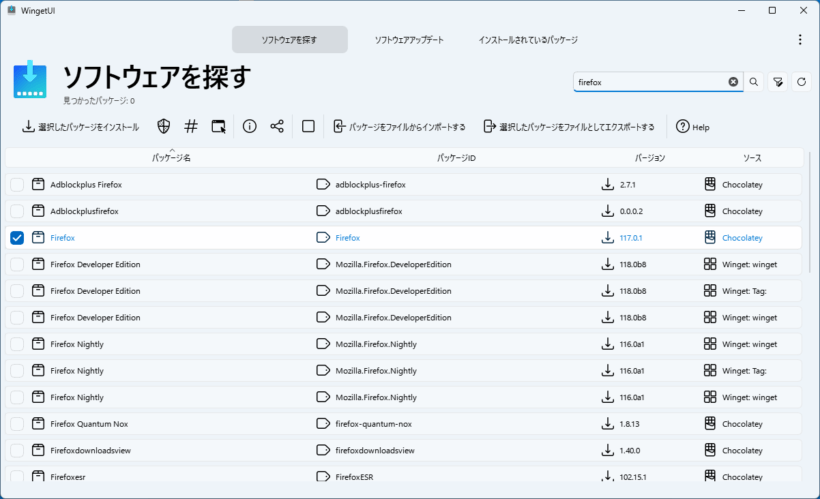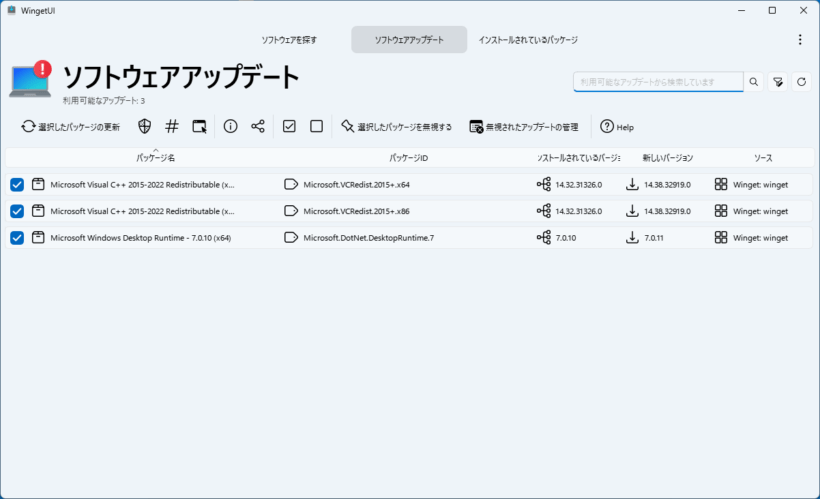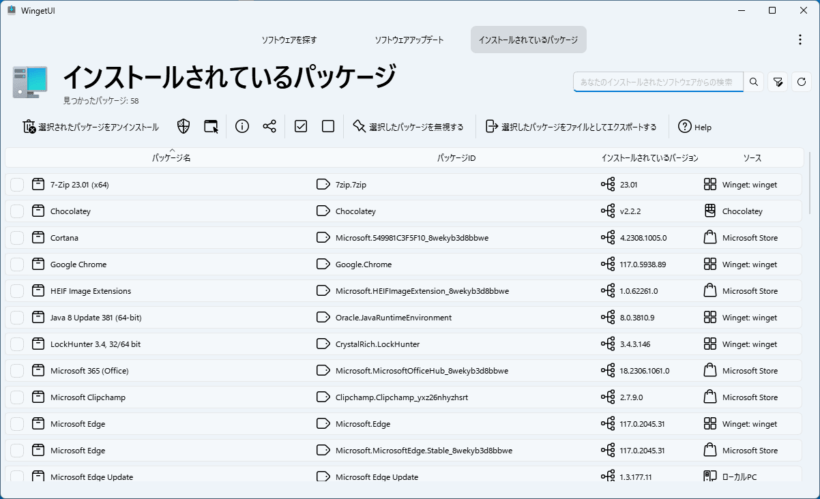説明機能仕様ダウンロード画像使い方
Winget、Scoop、Chocolatey などのパッケージマネージャーに対応している GUI
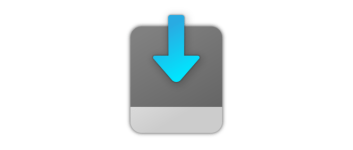
Winget、Scoop、Chocolatey、Pip、NPM などの Windows 用の最も一般的なパッケージマネージャーからパッケージをインストール、更新、アンインストール、管理するためのグラフィカルユーザーインターフェイス。
UniGetUI の概要
UniGetUI は、パッケージマネージャーのためのより良いグラフィカルユーザーインターフェースです。
UniGetUI の機能
UniGetUI で利用できる主な機能の一覧です。
| 機能 | 概要 |
|---|---|
| メイン機能 | パッケージマネージャー |
| 機能詳細 | ・Winget、Scoop、Chocolatey からパッケージをインストール、更新、アンインストールする。 |
Winget、Scoop、Chocolatey を GUI で使用できます
UniGetUI は、Winget、Scoop、Chocolatey、Pip、NPM などの Windows 用の最も一般的なパッケージ マネージャーからパッケージをインストール、更新、アンインストール、管理するためのグラフィカルユーザーインターフェイス。です。
UniGetUI は、日本語を含む多言語で利用可能で、Windows 10 および 11(x64)と互換性があります。
パッケージを管理できます
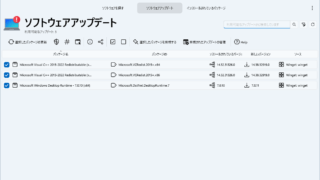 UniGetUI を使用すると、新しいソフトウェアを探してインストールしたり、システムにインストールされている古いソフトウェアを更新したり、インストールされているソフトウェアをアンインストールすることができます。
UniGetUI を使用すると、新しいソフトウェアを探してインストールしたり、システムにインストールされている古いソフトウェアを更新したり、インストールされているソフトウェアをアンインストールすることができます。
また、UniGetUI は、パッケージのリストをバックアップおよび復元したり、ソフトウェアを一括インストールまたはアンインストールしたりして、新しいラップトップの膨張を解消したり、インストールされていたソフトウェアをかんたんに復元したりするメカニズムなど、パワー ユーザーに重点を置いた機能を提供します。
ソフトウェアを管理できる便利なアプリケーション
UniGetUI は、パッケージ マネージャーで公開されているソフトウェアをかんたんにダウンロード、インストール、更新、アンインストールできる便利なアプリケーションです。
機能
- UniGetUI には、Winget、Scoop、Chocolatey からパッケージをインストール、更新、アンインストールする機能があります。WingetUI は、手動でインストールしたアプリが更新できるかどうかも検出します。
- 以前にインストールされたパッケージのアップグレードとアンインストール、さらには組み込みの Windows アプリのアンインストールも可能です。
- UniGetUI には、選択したパッケージをインポートおよびエクスポートする機能があるため、将来簡単にインストールできます。
- UniGetUI は、インターフェイスを使用した Scoop バケットの管理をサポートします。
- 古いバージョンのアプリをインストールします。
- UniGetUI は利用可能なアップデートがある場合に通知を表示します
- コンテキスト メニューからアップデートとインストールされたパッケージを管理します。
- アプリのインストール/アップデート/アンインストールが正常に完了したかどうかがユーザーに通知されます。
- 競合を防ぐためにインストールをキューに入れる機能。
- 目が焼けるのを防ぐために、ダークテーマを使用できます。
- UniGetUI には、インストール前にパッケージ関連の情報 (ライセンス、SHA256 ハッシュ、ホームページなど) を表示する機能があります。
- 14000 を超えるパッケージが利用可能です (winget、scoop、chocolatey が有効な場合)。
使い方
インストール
1.インストール方法
- インストールするユーザーを選択します。
- セットアップウィザードが開始したら[次へ]をクリックします。
- インストール先を確認して[次へ]をクリックします。
- 追加のタスク(インストール方法)を設定して[次へ]をクリックします。
- インストールの準備ができました。[インストール]をクリックしてインストールを開始します。
- インストールが完了しました。[完了]をクリックしてセットアップウィザードを閉じます。
基本的な使い方
1. 初期設定
- WingetUI の設定を選択します。通常は「デフォルトの環境設定」で良いと思います。
- 右下の、[完了しました]をクリックします。
2.基本的な使い方
- 「ソフトウェアを探す」では、新しいソフトウェアを検索してインストールできます。
- 「ソフトウェアアップデート」では、インストールされている古いパッケージを更新できます。
- 「インストールされているパッケージ」では、インストールされているソフトウェアをアンインストールできます。